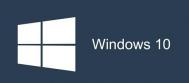Win10应用商店显示0x800704CF错误代码是怎么回事?
Win10应用商店下载应用的时候,提示我们这一端出现问题。请稍等片刻,然后再试一次。提示的错误代码为0x800704CF。这可能是网络的问题,可以用下面的办法来解决。

0x800704CF
方案1:
尝试新建一个本地管理员账户,用新建账户登陆电脑查看应用商店是否正常。
(本文来源于图老师网站,更多请访问http://m.tulaoshi.com/windowsshi/)方案2:
(本文来源于图老师网站,更多请访问http://m.tulaoshi.com/windowsshi/)可以使用命令重置应用商店:
按住Windows键+R键,输入wsreset,按下回车,检查问题。
同时请检查计算机是否有系统更新补丁可用,安装系统补丁。
方案3:尝试重置WinSock查看一下:
在Windows键+X键,点击管理员命令提示符中运行netsh winsock reset回车
方案4:
同时可以尝试下面的方案:
按住Windows键+X键,选择命令提示符(管理员),输入下面的命令:
DISM.exe /Online /Cleanup-image /Scanhealth
DISM.exe /Online /Cleanup-image /Restorehealth
方案5:
可以删除临时文件。
在C:WindowsSoftwareDistribution下删除DataStore文件夹下的内容和Download文件夹下的内容。
重启计算机查看结果。删除之前可以备份文件。
当然Win10下载商店应用错误0x800704CF也有可能是应用商店服务器的问题,就像他们提示的一样,你可以过一段时间后再重试。
Win10任务栏透明设置方法教程
在Win10中,透明效果从开始菜单/开始屏幕扩展到了任务栏和通知中心。控制透明效果的开关这项功能可以在新版个性化中实现一键开关。

透明效果在Windows10预览版中默认开启,若要关闭,就需要进入设置→个性化→颜色,然后找到使透明的 [ 开始 ] 菜单(请忽视临时中文翻译效果,领会精神),点击滑动开关即可。
目前默认的黑色主题加上透明效果其实还不错,根据微软的设定,关闭透明效果比较省www.Tulaoshi.com电。平板用户可以考虑在某些情况下关闭该效果,而tulaoshi桌面用户如果没有特殊情况就没太大必要关闭了。
Win10右键菜单管理方法
Win10右键菜单管理方法 Win10右键菜单打开慢解决方法。Win10为了照顾平板电脑等移动设备,对于基本界面进行了优化设计,比如增加菜单tulaoshi.com和按钮的大小和长度(宽度)等。不过这些改变对于仍然使用鼠标键盘的用户来说可能并不是很习惯,其实经典宽度的右键菜单还是可以被挖掘出来的,只要通过四步稍微修改一下注册表就可以实现。

▲右键菜单瘦身前(左)后(右)对比图
在修改之前,还是建议大家备份一下注册表,以便在修改出问题时能够轻松恢复。
具体方法如下:
1、在Cortana搜索栏输入regedit,按回车进入注册表编辑器
2、定位到
HKEY_LOCAL_MACHINESOFTWAREMicrosoftWindowsCurrentVersionFlightedFeatures

3、在右边新建DWORD(32位)值,重命名为ImmersiveContextMenu,数值数据直接使用默认的0,不必修改,如下图

4、重启文件资源管理器Explorer.exe,此时,右键菜单瘦身成功,效果图见页首。如果想恢复默认样式,直接删除ImmersiveContextMenu即可。
win10应用程序无法正常启动因为并行配置不正确解决方案

应用程序无法启动,因为应用程序的并行配置不正确。请参阅应用程序事件日志,或使用命令行sxstrace.exe工具问题的处理方法。
方法一:
开始 - 运行(输入services.msc)- 确定或回车,打开:服务(本地);

我们在服务(本地)窗口找到:Windows Modules Installer服务,查看是否被禁用;

如果Windows Modules Installer服务被禁用,我们必须把它更改为启用 - 手动,重启计算机,再安装应用程序。

方法二:
如果还是出现上述错误,那就是我们的系统缺少Microsoft Visual C++ 20XX(运行库)文件。
步骤:
下载并安装:Microsoft Visual C++ 20XX(运行库);
Microsoft Visual C++ 20XX(运行库)(XX表示:05、08、10)安装完成后,重启计算机,再安装应用程序。
win10右键反应慢解决方法
首先右键左下角开始按钮,点击运行

然后输入regedit,点击确定

然后点开HKEY_CLASSES_ROOT

然后找到HKEY_CLASSES_ROOTDirectory

双击,找到HKEY_CLASSES_ROOTDirectoryBackgroundshellexContextMenuHandlers

最后删除ContextMenuHandlers中的,除了new以外的文件夹

有可能除了new还会有一个删除不了,不过没关系,在试试右键桌面,看看速度如何,还不行的话,重启后就行行了